什麼是惡意軟體 HackTool:Win32/Keygen?如何去除?

您是否掃描過您的設備並發現它感染了 HackTool:Win32/Keygen?在您使用破解或金鑰產生器啟動進階軟體後,Windows Defender 可能會自動警告您有關此惡意軟體的存在。

Virtual Touchpad是專門針對Windows 10 Creators Update作業系統的虛擬觸控板,只能在有觸控螢幕的裝置上使用。此功能有許多自訂和設定供使用者使用,特別是在觸控板出現問題或觸控螢幕出現錯誤的情況下。
但是,要使用此功能,您的電腦需要更新至 Windows 10 Creators Update。特別是,虛擬觸控板僅適用於支援觸控螢幕的裝置。以下的文章將指導您如何在 Windows 10 Creators Update 上啟動和自訂虛擬觸控板。
步驟1:
首先,要激活,您將右鍵單擊任務欄並選擇“顯示觸控板按鈕”。
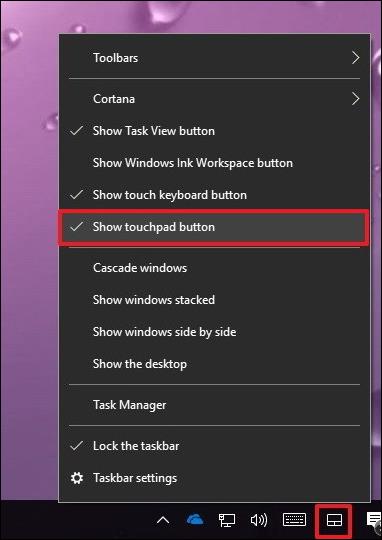
第2步:
在電腦上開啟虛擬觸控板後,我們會看到任務欄中出現觸控板圖標,主要功能有左滑鼠、右鍵、觸控板等3個功能,與筆記型電腦類似。
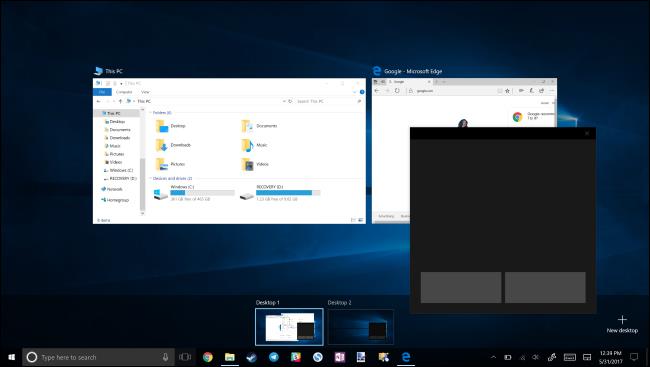
虛擬觸控板可以在任何電腦螢幕上工作並充當虛擬鍵盤。使用者只需點擊工作列中的觸控板圖示即可使用。
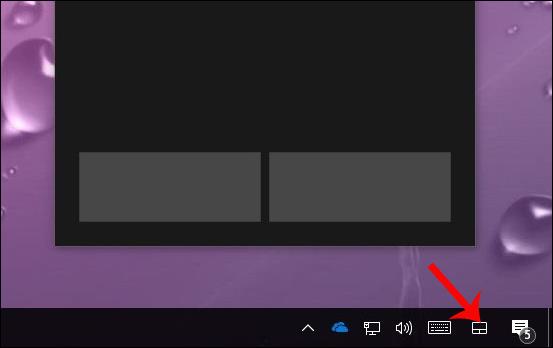
步驟3:
若要自訂虛擬觸控板,請按 Windows + I 組合鍵開啟Windows 設定介面。然後點選“設備”。

步驟4:
在新介面中,按一下介面左側清單中的觸控板。成功啟動虛擬觸控板後,觸控板將顯示如圖所示的設置,供使用者自訂。
這裡我們可以選擇虛擬觸控的速度,選擇同時用1根手指、2根手指或3根手指進行操作來使用多點觸控虛擬觸控板。

步驟5:
接下來我們將使用兩根手指調整捲動和縮放操作來縮小或放大影像。接下來,您可以使用許多不同的設定選項來調整 3 根手指執行的操作。
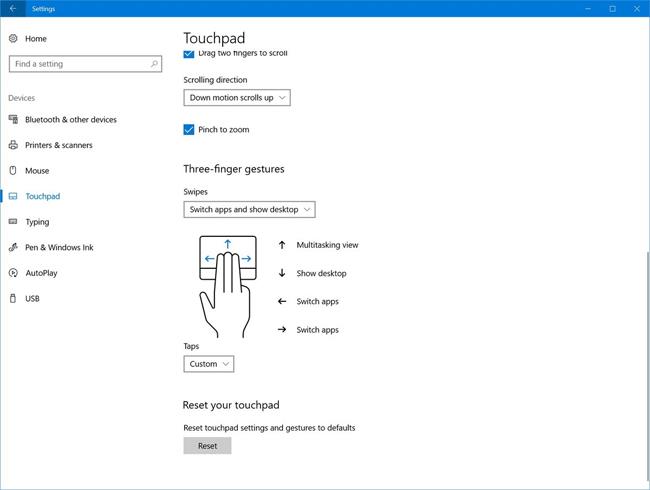
第6步:
設定 3 指操作後,您將繼續調整 4 指操作。如果您想返回先前的設置,只需按重置按鈕即可。
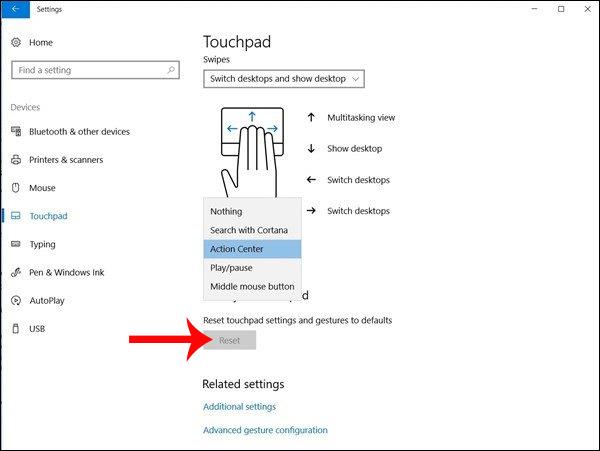
我們可以參考如何在 Windows 10 Creators Update 上自訂觸控板一文中了解虛擬觸控板的更多自訂項目。實作介面將是相同的,因此您可以遵循。
當觸控板在使用過程中出現問題時,在具有觸控螢幕裝置的 Windows 10 Creators Update 上使用的另一個選項。總的來說,虛擬觸控板的使用方法和觸控板沒有什麼區別,設定手勢的步驟還是類似的。
祝您成功!
您是否掃描過您的設備並發現它感染了 HackTool:Win32/Keygen?在您使用破解或金鑰產生器啟動進階軟體後,Windows Defender 可能會自動警告您有關此惡意軟體的存在。
探索如何在Windows 10上建立和管理還原點,這是一項有效的系統保護功能,可以讓您快速還原系統至先前狀態。
您可以使用以下 15 種方法輕鬆在 Windows 10 中開啟<strong>裝置管理員</strong>,包括使用命令、捷徑和搜尋。
很多人不知道如何快速顯示桌面,只好將各個視窗一一最小化。這種方法對於用戶來說非常耗時且令人沮喪。因此,本文將向您介紹Windows中快速顯示桌面的十種超快速方法。
Windows Repair 是一款有效的 Windows 錯誤修復工具,幫助使用者修復與 Internet Explorer、Windows Update 和其他重要程式相關的錯誤。
您可以使用檔案總管選項來變更檔案和資料夾的工作方式並控制顯示。掌握如何在 Windows 10 中開啟資料夾選項的多種方法。
刪除不使用的使用者帳戶可以顯著釋放記憶體空間,並讓您的電腦運行得更流暢。了解如何刪除 Windows 10 使用者帳戶的最佳方法。
使用 bootsect 命令能夠輕鬆修復磁碟區引導程式碼錯誤,確保系統正常啟動,避免 hal.dll 錯誤及其他啟動問題。
存檔應用程式是一項功能,可以自動卸載您很少使用的應用程序,同時保留其關聯的檔案和設定。了解如何有效利用 Windows 11 中的存檔應用程式功能。
要啟用虛擬化,您必須先進入 BIOS 並從 BIOS 設定中啟用虛擬化,這將顯著提升在 BlueStacks 5 上的效能和遊戲體驗。








